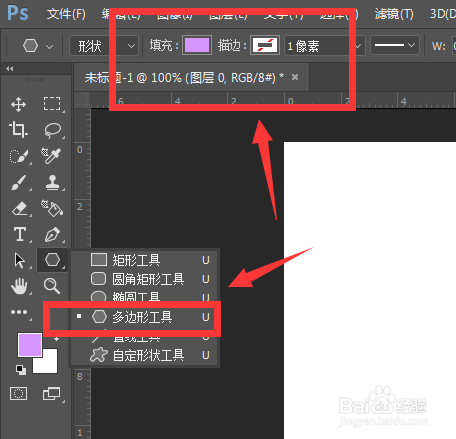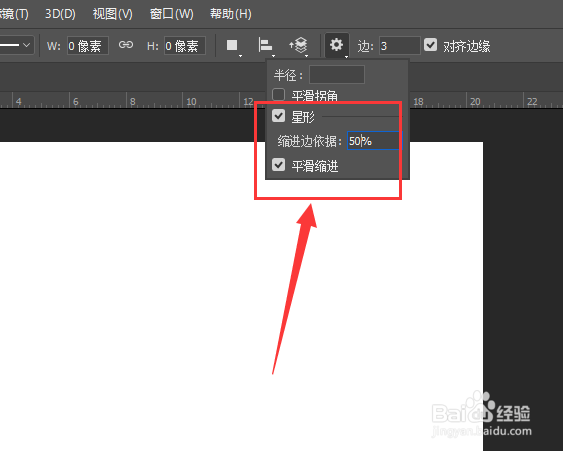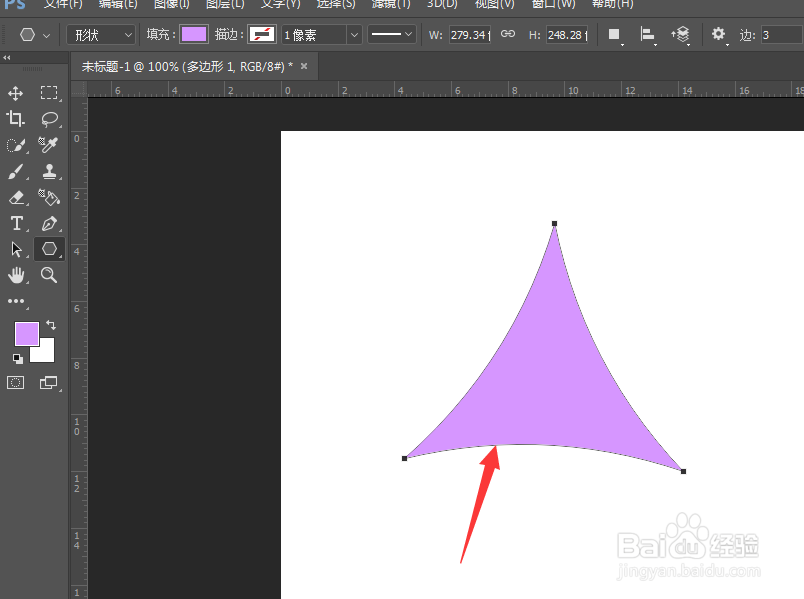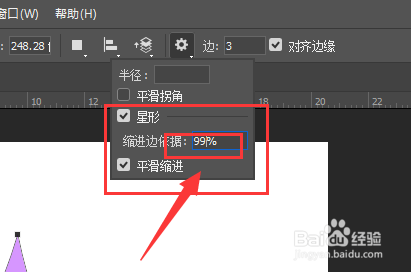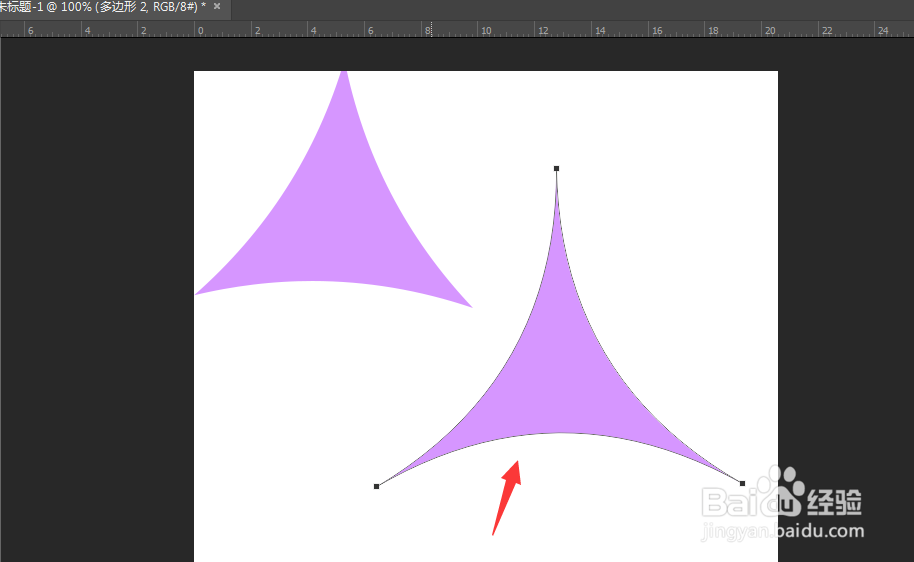PS制作内陷三角形形状
1、打开PS新建画布后,左侧工具栏中选择如图的多边形工具,填充一个颜色
2、然后再右侧属性中,设置变数为3,打开左侧设置按钮
3、选择其中的星形选项栏,如图所示
4、选中星形选项栏后,就会出现一个缩进边选项,这里数值可以根据需要自己调整,数值越大内陷效果越明显,如图设置50%后
5、在画布中创建三角形形状,得到如图样式
6、当设置缩进边为最大99时,
7、这时候创建的内陷效果是最大的,如图所示。
声明:本网站引用、摘录或转载内容仅供网站访问者交流或参考,不代表本站立场,如存在版权或非法内容,请联系站长删除,联系邮箱:site.kefu@qq.com。